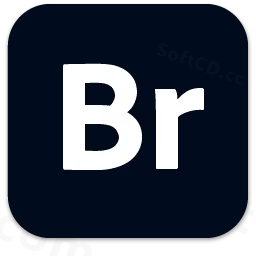
软件介绍:
Adobe Bridge 简称 Br ,是由美国 Adobe 公司开发的一款数字资产管理软件。它主要用于组织、管理和预览图像、视频、音频以及其他文档文件,可与 Adobe 家族软件(如 Photoshop 、 Illustrator 、 Premiere Pro 等)深度集成。主要功能包括文件的批量重命名、元数据编辑、图像预览、关键字管理、文件分组和快速导出等。
当前版本主要功能&新增功能:(以下信息来源于网络,仅供参考)
首次发布日期: 2023 年 10 月
- 快速动作: 通过 Adobe Express,用户可以快速执行图像和视频编辑任务,如移除背景、修剪视频、转换为 SVG 和转换为 GIF,大幅提升工作效率。
- Content Credentials: 允许用户直接在文件资产上添加创作者信息和创作过程的详细数据,为资产提供防伪中继资料保护。
- HEIC 和 HEIF 图像支持: 在 Windows 系统上新增对 HEIC 和 HEIF 图像格式的缩略图和预览支持,扩展了文件管理的兼容性。
- 批量编辑: 支持对大量文件同时进行重命名、格式转换和元数据调整操作,有效节省时间和精力。
- 智能搜索: 改进的搜索功能根据文件名、关键词或文件属性快速定位目标文件,显著提升文件查找效率。
- 键盘快捷键自定义: 用户可根据个人需求定义键盘快捷键,并选择适合的布局,优化操作体验。
安装教程:
温馨提示:
- 建议定期清理 Bridge 的缓存以优化文件预览速度。
- 安装前确保系统已安装最新版本的 Creative Cloud 客户端。
注意事项:
- 若安装包内包含【autoplay.exe】,请按照其提示优先安装。
- 确保磁盘空间充足,Bridge 缓存文件可能占用较多空间。
开始安装:
1、下载 Adobe Bridge 2024 软件安装包到电脑上,右键选择【解压到 Adobe Bridge 2024】:
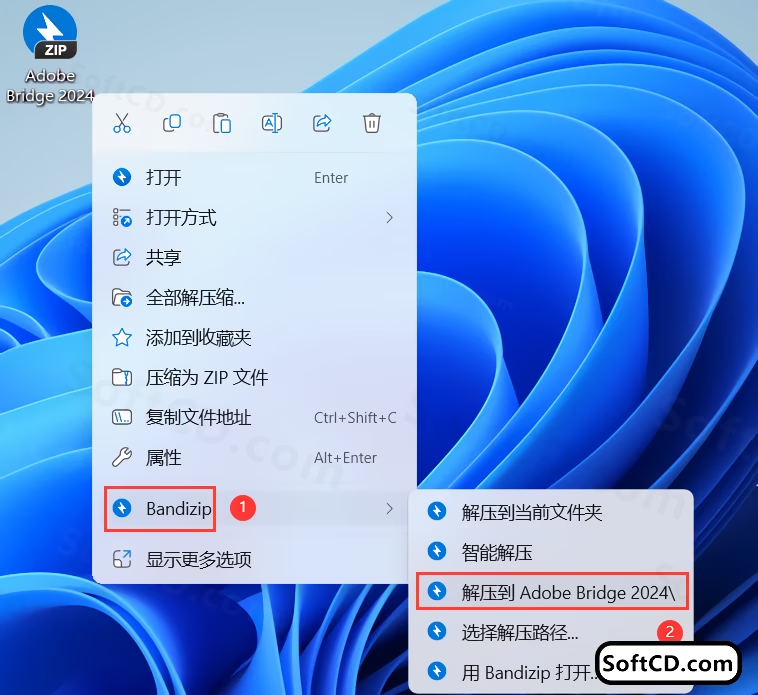
2、右键【打开】解压后的文件夹:
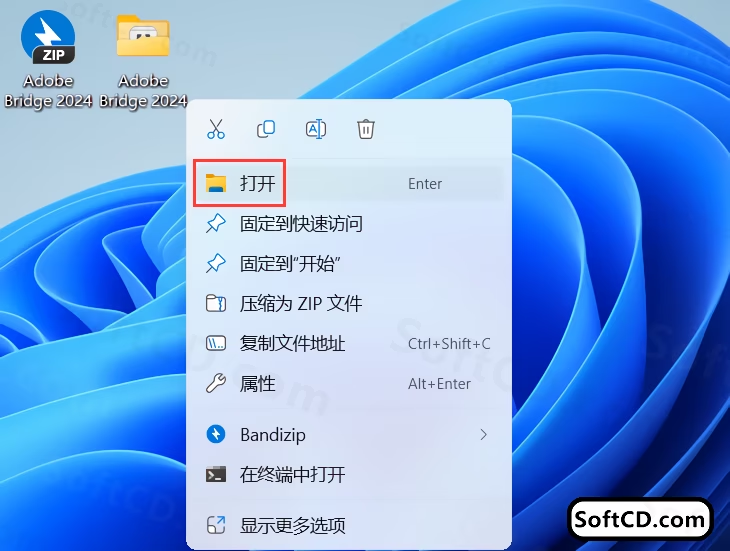
3、找到【Set-up】应用程序,右键选择【以管理员身份运行】:
注:由于提供下载的版本持续更新为最新小版本号版本,所以安装包内包含文件可能会有些许不同。若在安装包内有【autoplay.exe】或有其他安装说明,则优先按照安装包内的安装教程提示安装。
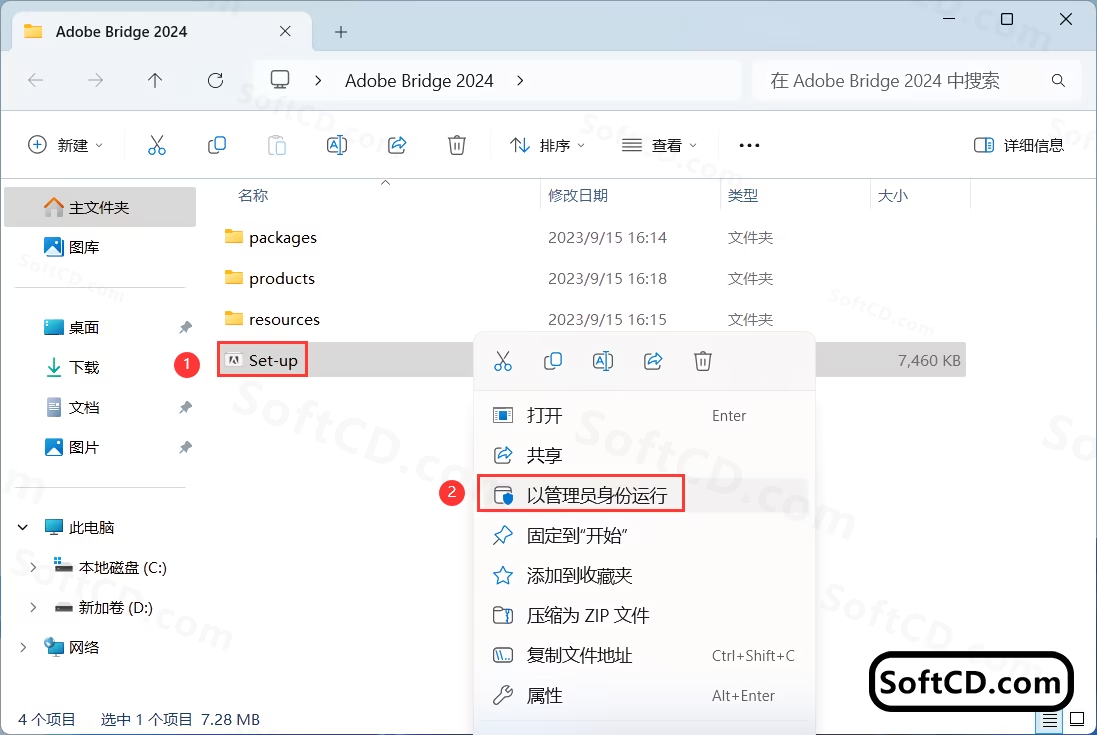
4、软件默认安装在 C:/Program Files,可自定义更改软件安装位置,这里选择安装在 D:/Program Files,点击【继续】:
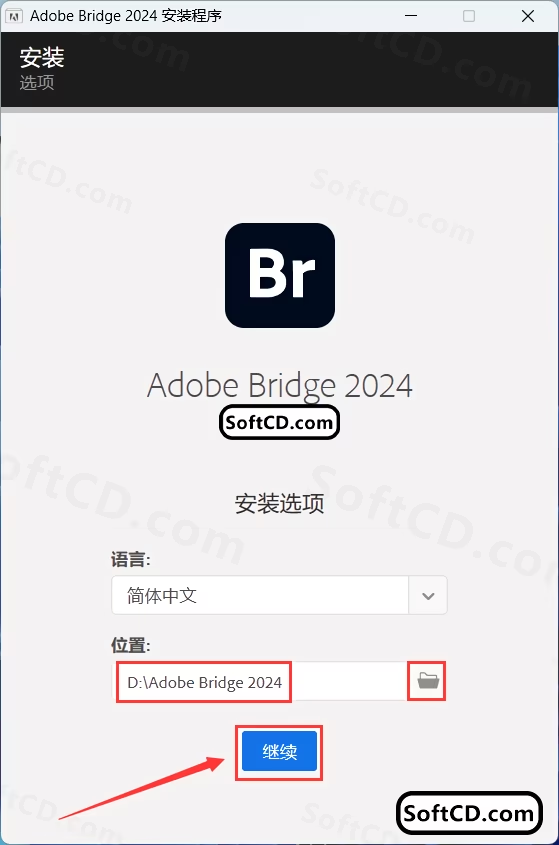
5、软件安装中,请稍等片刻:
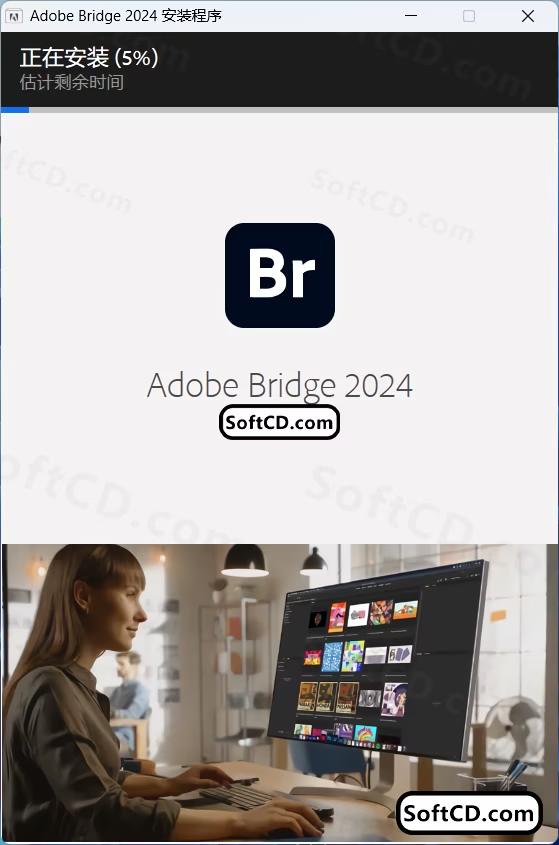
6、软件安装成功,点击【关闭】:
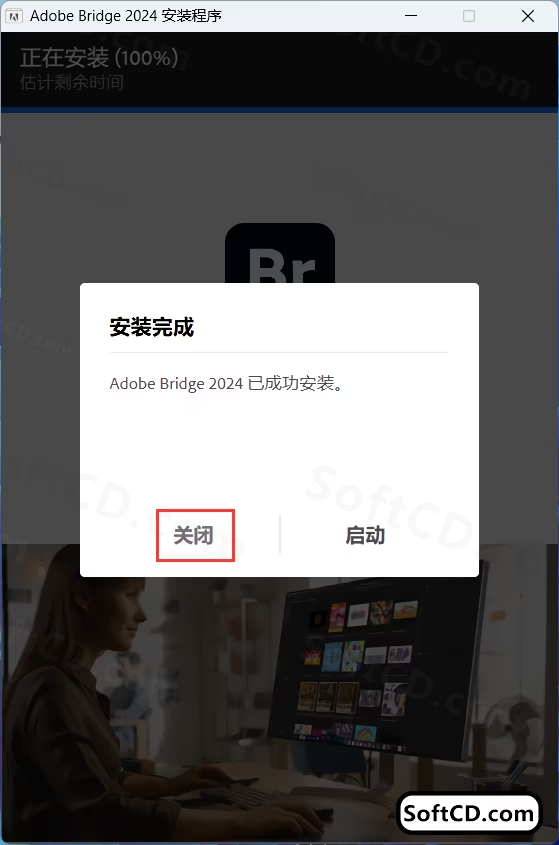
7、点击任务栏的【开始菜单】,在【所有应用】中找到【Adobe Bridge 2024 软件图标】,将软件图标拖到桌面上,完成软件桌面快捷方式的创建:
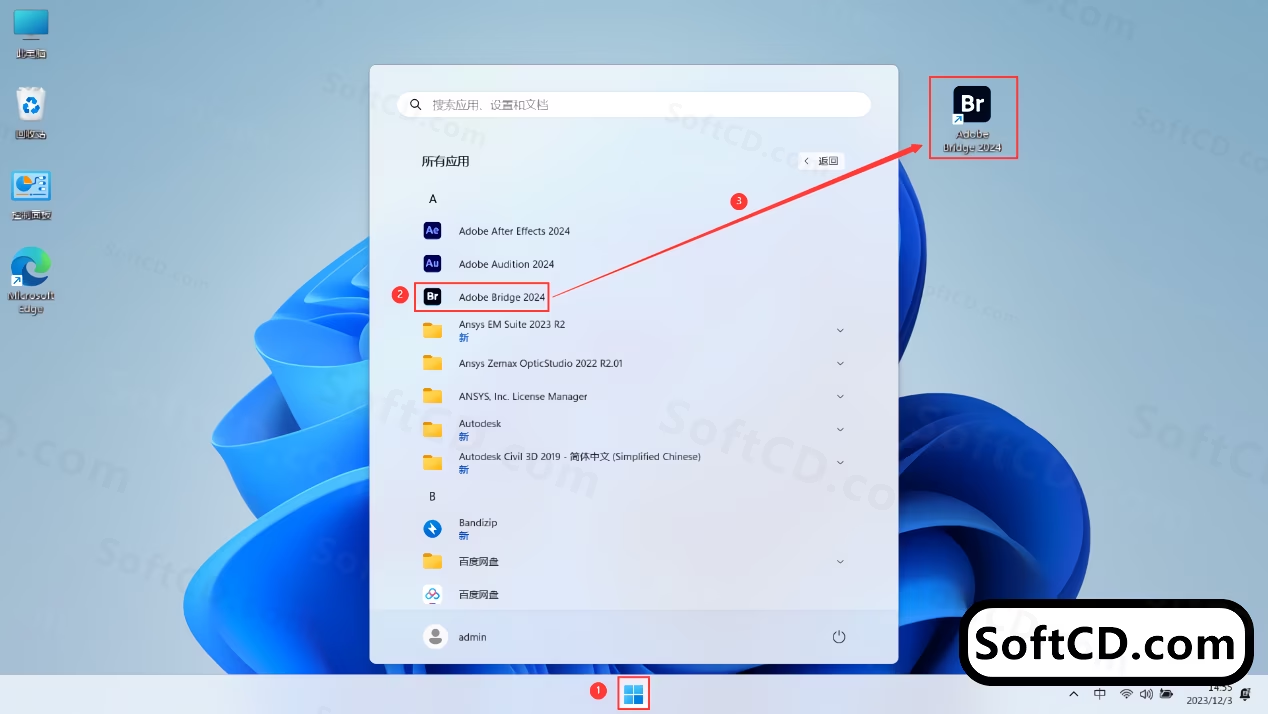
8、右键桌面上的【Adobe Bridge 2024 软件图标】,点击【打开】:
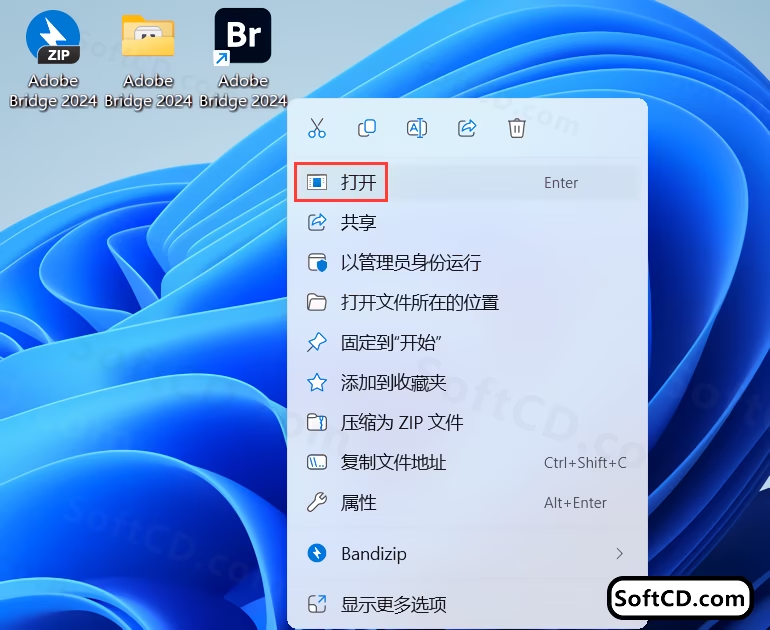
9、软件打开成功,运行界面如下:
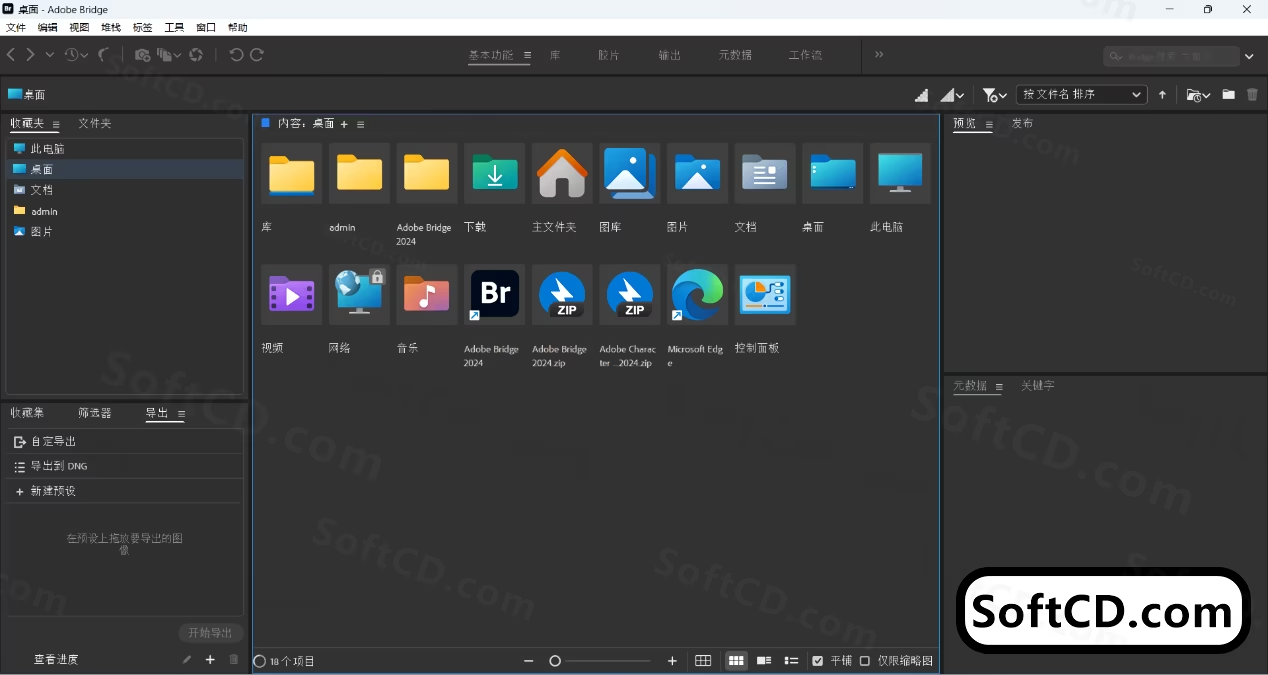
常见问题:
1、文件预览加载缓慢怎么办?
- 尝试在【编辑】-【偏好设置】中降低预览质量,或清理缓存文件。
2、如何批量重命名文件?
- 在 Bridge 中选中多个文件,点击【工具】-【批量重命名】,按照向导设置规则即可。
3、HEIC 文件无法显示缩略图怎么办?
- 确保系统已安装 HEIC 编解码器,或将文件转换为 JPG 格式。
原文链接:https://www.softcd.com/39704.html,转载请注明出处。
由于时效性,部分软件安装失败/无法使用等请在评论区留言或点此求助以便我们及时更新版本。
软件整理/服务器维护不易,若您成功安装,可将本站分享给更多小伙伴支持本站哦~
由于时效性,部分软件安装失败/无法使用等请在评论区留言或点此求助以便我们及时更新版本。
软件整理/服务器维护不易,若您成功安装,可将本站分享给更多小伙伴支持本站哦~
 Windows
Windows![[Win]Adobe Acrobat Pro DC 2024 for Win64bit位软件免费下载附激活序列号详细安装教程](https://assets.softcd.com/wp-content/cache/2024/09/39793_001.avif)

![[Win]Adobe Acrobat Pro DC 2023 for Win64bit位软件免费下载附激活序列号详细安装教程](https://assets.softcd.com/wp-content/cache/2023/11/21159_001.avif)
![[Win]Adobe Acrobat Pro DC 2022 for Win64bit位软件免费下载附激活序列号详细安装教程](https://assets.softcd.com/wp-content/cache/2023/11/21141_001.avif)
![[Win]Adobe Acrobat Pro DC 2021 for Win32bit&64bit位软件免费下载附激活序列号详细安装教程](https://assets.softcd.com/wp-content/cache/2023/11/21128_001.avif)
![[Win]Adobe Acrobat Pro DC 2020 for Win32bit&64bit位软件免费下载附激活序列号详细安装教程](https://assets.softcd.com/wp-content/cache/2023/11/21111_001.avif)
![[Win]Adobe Acrobat Pro DC 2019 for Win32bit&64bit位软件免费下载附激活序列号详细安装教程](https://assets.softcd.com/wp-content/cache/2023/11/21100_001.avif)

评论0